Trinn 1
Bruk hovedmenyen til venstre for å utvide Opprett-menyen og klikk på Mal.
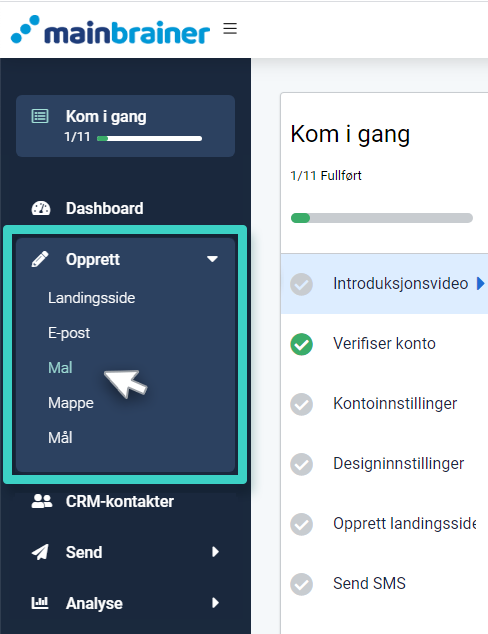
Trinn 2
Den påfølgende skjermen viser de forskjellige typene maler som kan opprettes i MainBrainer. Rull nedover listen og klikk på UTM-maler (som uthevet i skjermbildet nedenfor).
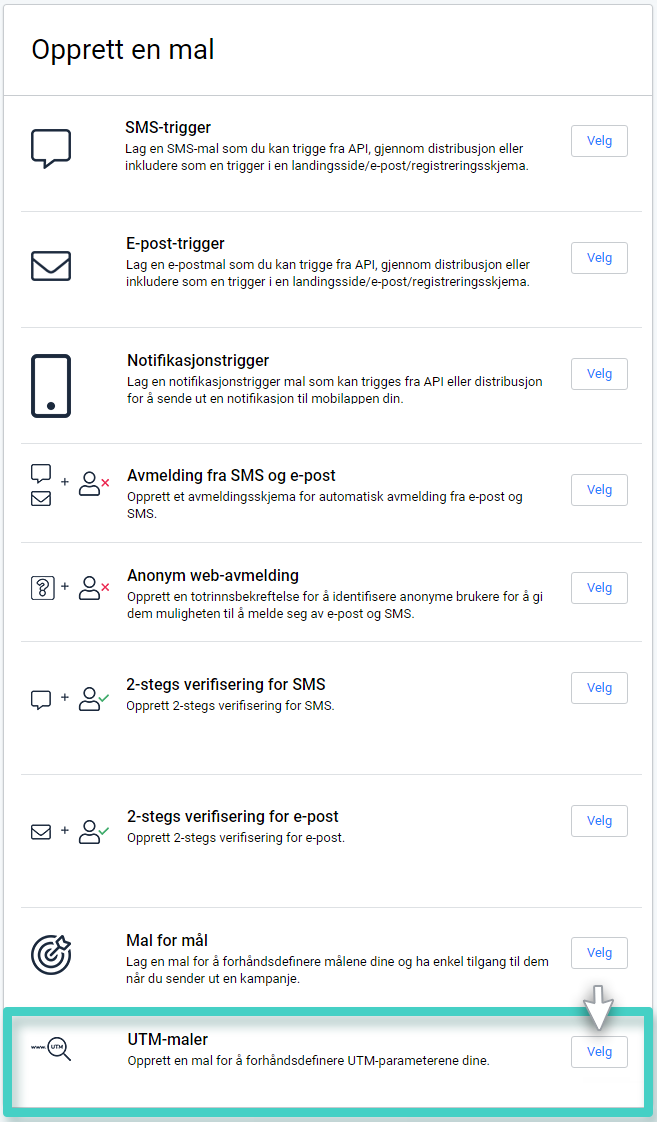
Trinn 3
Den påfølgende skjermen viser en liste over standard UTM- maler. Bruk gjerne noen av disse malene som er kompatible med sporingsmålene dine.
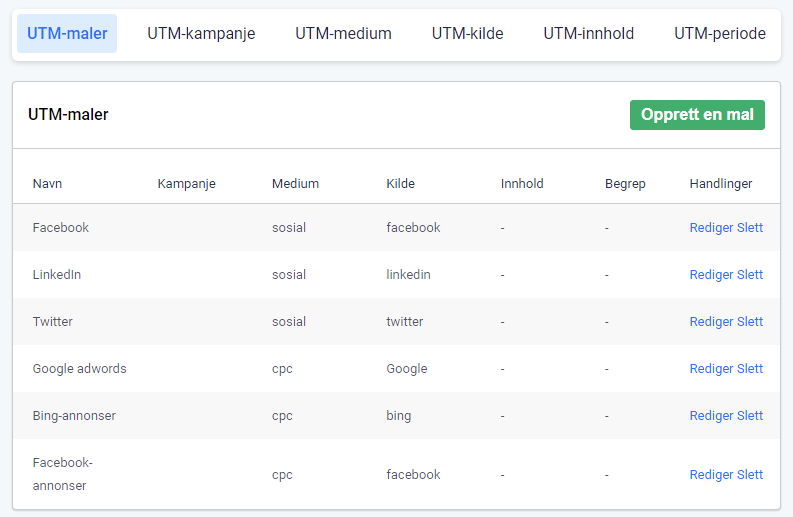
Opprette en tilpasset UTM-mal
Hvis du ønsker å lage en egendefinert UTM-mal fra bunnen av, må du først opprette de relevante UTM-parametrene. Som fremhevet i skjermbildet nedenfor, vil du se forskjellige faner som tilsvarer de forskjellige UTM-parametrene som må angis. Naviger til hver fane og definer parameterne i henhold til sporingskravene dine.
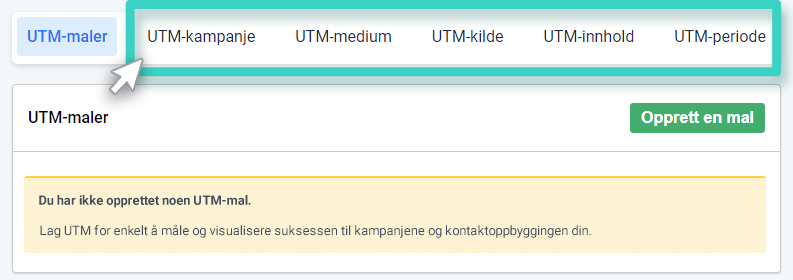
Merk: Selv om vi anbefaler at du bruker alle de fem parametrene i UTM-koden din, er det valgfritt å legge til parameterne – UTM-kampanje , UTM-innhold og UTM-term . Det er obligatorisk å definere parameterne – UTM Medium og UTM-kilde i UTM-malen.
Trinn 1
Legg til de ønskede UTM-parametrene
La oss ta eksempelet med parameteren – UTM Campaign . Klikk på Opprett UTM-kampanje for å opprette den relevante kampanjeparameteren.
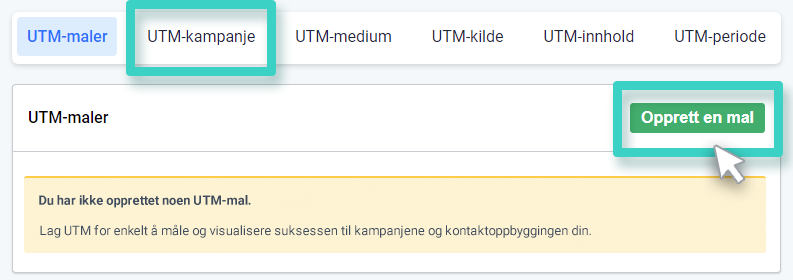
Her har du muligheten til å velge kampanjenavn og legge til et prefiks/suffiks for å tilpasse parameteren i henhold til dine krav. Beveg deg nedover på siden for å lage ønsket prefiks, suffiks og kampanjenavn.
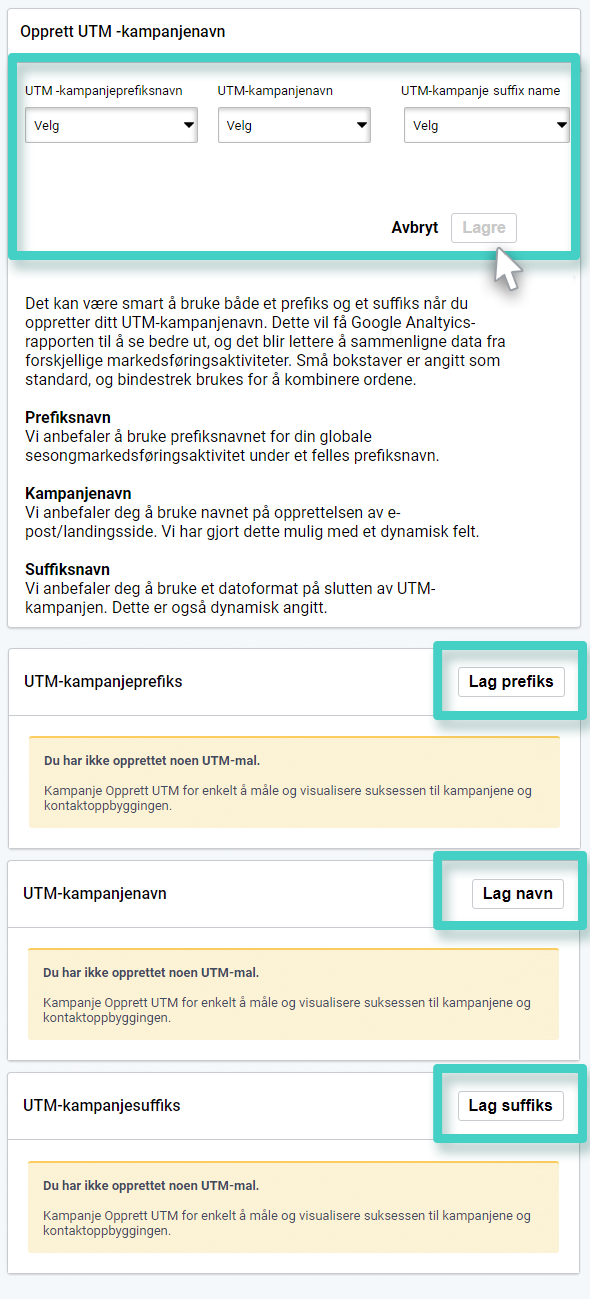
Merk: Når du oppretter prefikset, suffikset og kampanjenavnet, blir all tekst du legger til automatisk konvertert til små bokstaver, og en bindestrek vil bli brukt som ordskilletegn.
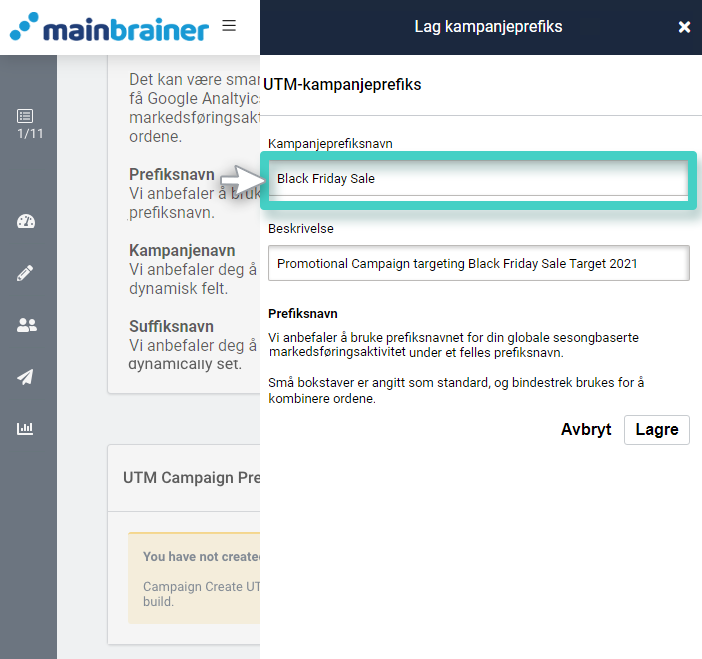
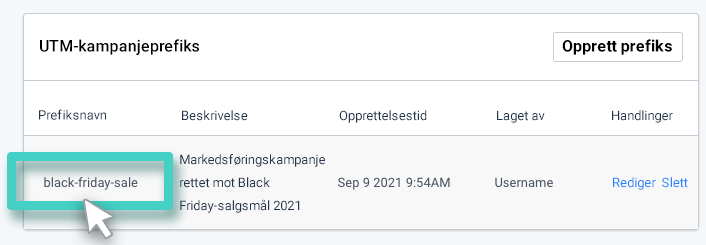
Når du har lagt til ønsket prefiks, suffiks og kampanjenavn, blar du opp på siden til delen som er uthevet nedenfor og oppretter ønsket UTM-kampanjeparameter:
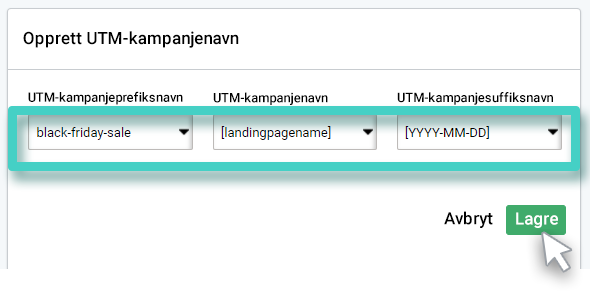
Merknader:
- Hvis du velger å bruke standardalternativet [landingpagename] for kampanjenavnet, vil det automatisk fylles ut dynamisk med landingssidens navn når en URL genereres.
- På samme måte, hvis du velger standard datoalternativer som er tilgjengelige som suffikser, vil datoen bli dynamisk oppdatert for å gjenspeile datoen du genererer URL-en.
Trinn 2
Lag en egendefinert UTM-mal
Når du har opprettet og lagret alle UTM-parametrene du trenger for UTM-koden din, klikker du på Lag mal-knappen (som uthevet i skjermbildet nedenfor):
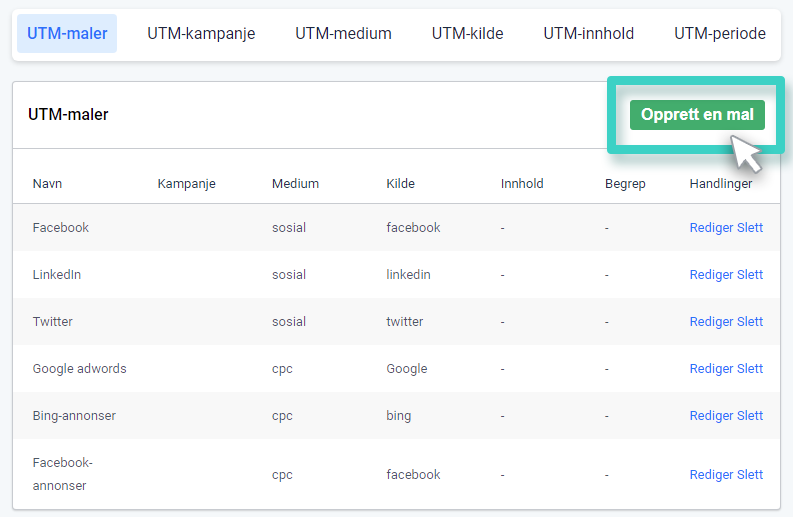
Skriv inn et relevant malnavn og en beskrivelse. Denne beskrivelsen er kun til referanseformål. Kundene dine vil ikke se dette, så gjør det så informativt du ønsker. Det vil gjøre malidentifikasjon enklere i fremtiden. Klikk på Fortsett når du er ferdig.
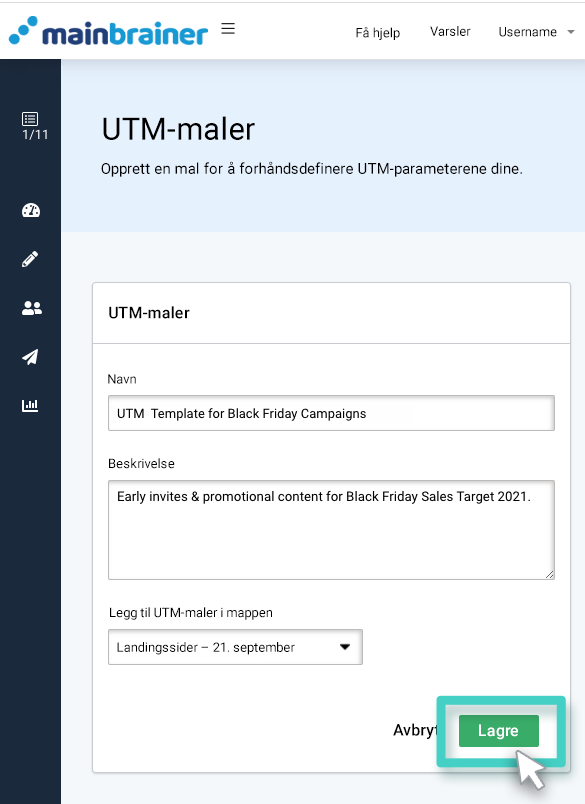
Hvis du velger å ikke angi et malnavn, tildeler plattformen et standardnavn til malen med følgende struktur:
<UTM Templates Creation date Creation time>
For eksempel: UTM-maler 30-07-2021 10:00:00
Bruk de uthevede dropdown-menyene for å velge de ønskede UTM-parametrene, og klikk på Lagre.
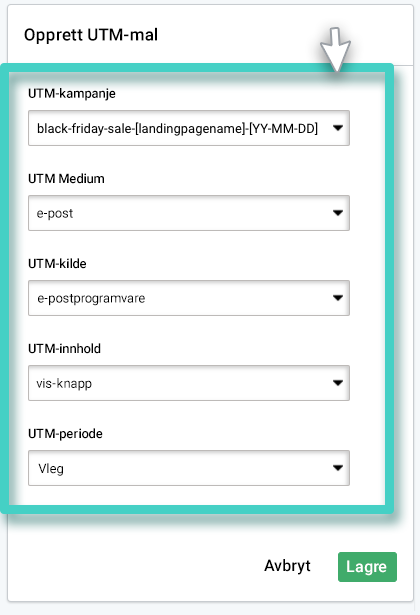
Og det er det! Du har opprettet en UTM-mal. Du kan nå generere en URL med UTM-sporing for landingssidene dine .
